360安全卫士给电脑自动校准时间的具体设置方法
时间:2024/1/28作者:未知来源:手揣网教程人气:
- [摘要]导读:有些人在使用360安全卫士时,会遇到给电脑自动校准时间的问题,下面小编就讲解360安全卫士给电脑自动校准时间的具体操作方法。有些人在使用360安全卫士时,会遇到给电脑自动校准时间的问题,下面小...导读: 有些人在使用360安全卫士时,会遇到给电脑自动校准时间的问题,下面小编就讲解360安全卫士给电脑自动校准时间的具体操作方法。
有些人在使用360安全卫士时,会遇到给电脑自动校准时间的问题,下面小编就讲解360安全卫士给电脑自动校准时间的具体操作方法。
360安全卫士给电脑自动校准时间的具体操作方法
首先你必须有一个360安全卫士的账号,登陆360安全卫士,在其主界面位置你会看到360安仔小精灵图标,点击这个图标。
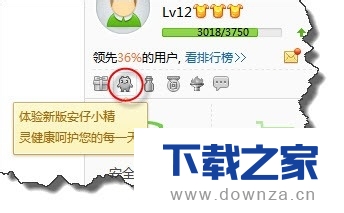
在“体验安仔小精灵”界面,点击“立即领取”按钮。
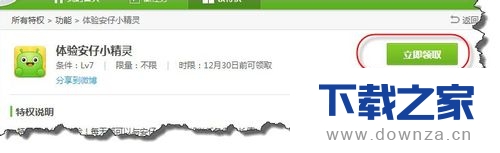
如图所示,360安全卫士会自动下载并安装安仔小精灵

安装完毕后,如果你的电脑时间不准确的话,安仔小精灵会自动提醒你要自动校准时间。
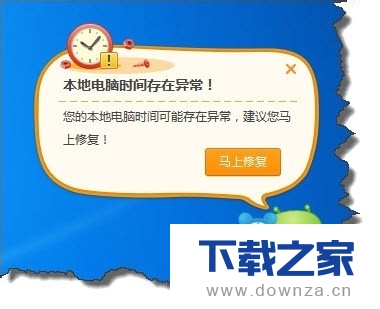
当然你也可以点击安仔的家图标。
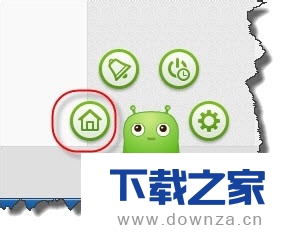
在“安仔的家”窗口左侧,技能旁边的图标你会看到“自动校准时间”图标。
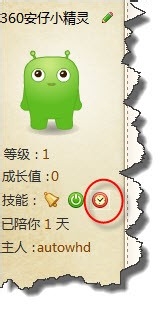
单击“自动校准时间”图标,进入“360时间校准”界面。
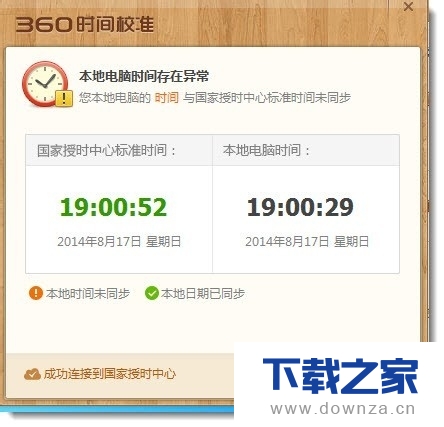
成功校准时间后会弹出恭喜对话框。如图所示。
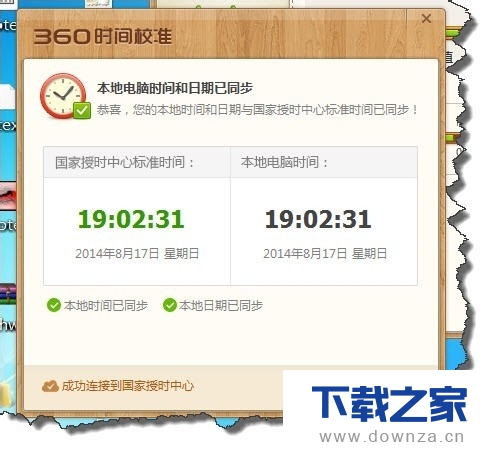
但大家要注意哦,安仔小精灵这个软件还是比较占空间的哦,少的时候要7、8M,多的时候还数10M.不喜欢的朋友可以删除这个功能。
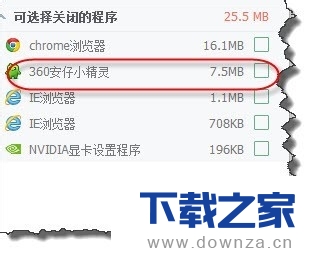
【下载之家 教程整理】
上面就是为各位亲们带来的360安全卫士给电脑自动校准时间的教程,一起去了解了解吧。
延伸阅读:360安全卫士修复IE的具体操作方法
本章节主要介绍了360安全卫士修复IE的具体操作方法,还不会用360安全卫士修复IE的朋友就跟着小编学习一下吧,希望对你们有所帮助。
常见的网络操作系统有UNIX、Netware、Windows NT、Linux等,网络软件的漏洞及缺陷被利用,使网络遭到入侵和破坏。
关键词:360安全卫士给电脑自动校准时间的具体设置办法